Проектирование. 380305БИ_Проектирование баз данных_лабораторные_ПоповВБ.docx. Лабораторная работа 1. Интерфейс субд mysql. Предоставление доступа и привилегий. Утилиты, входящие в состав субд цель работы
 Скачать 1.15 Mb. Скачать 1.15 Mb.
|
|
2. СОЗДАНИЕ СТРУКТУРЫ БАЗЫ ДАННЫХ И УПРАВЛЕНИЕ ДАННЫМИ В СУБД MYSQL Методические указания к выполнению лабораторных работ по курсу «Проектирование и администрирование Баз данных» Лабораторная работа №1. Интерфейс СУБД MySQL. Предоставление доступа и привилегий. Утилиты, входящие в состав СУБД Цель работы: Ознакомиться с приложениями, включенными в состав СУБД MySQL. Получить навыки управления учетными записями пользователей и определения привилегий. Ознакомиться с утилитами, входящими в состав СУБД MySQL, получить навыки работы с ними. Запуск MySQL Управление сервером обычно осуществляется из командной строки. Запуск в Windows XP/7/8/10 осуществляется через сеанс в командной строке выполнением следующей команды:
Эта команда запустит демон mysql в фоновом режиме. В Windows 95/98 не предусмотрен запуск mysqld в виде службы. В Windows 2000 демон mysql запускается в виде службы. Можно осуществить запуск winmysqladmin.exe, в этом случае все настройки перечисляются в файле my.ini При запуске mysqld можно указывать следующие опции: Таблица 1- Опции команды MySQLD
Наличие в статусной строке иконки светофора с активным зеленым цветом указывает на то, что сервер запущен (см. рис 1). Рисунок 1 - Приложение winmysqladmin запущено Теперь можно попытаться войти в сервер. В случае, если предполагается управление сервером через консоль, то необходимо использовать команду mysql. Изначально существует единственный пользователь, которому предоставляется право входа - root, которая не имеет пароля. Первое, что нужно сделать войти под именем root и зарегистрировать нового пользователя и установить для него пароль. Команда mysql может использовать следующие опции: Таблица 2 - Опции команды MySQL
Примечание. Команды mysqld и mysql имеют еще некоторые опции, но в данный момент они особого интереса не представляют. Запуск из сеанса ДОС осуществляется как показано на Рисунок 2 (в указанном случае осуществляется подключение к БД mysql). 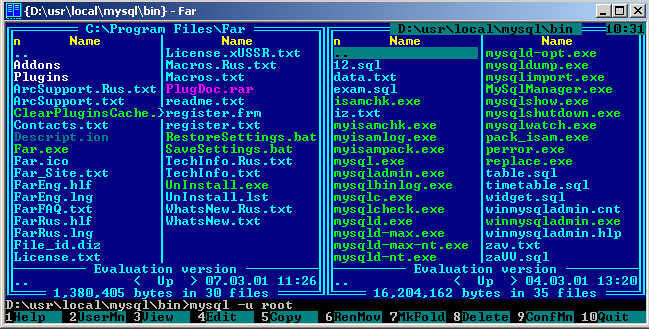 Рисунок 2 - Запуск консоли MYSQL Для выполнения в строке наберите команду: mysql –u root 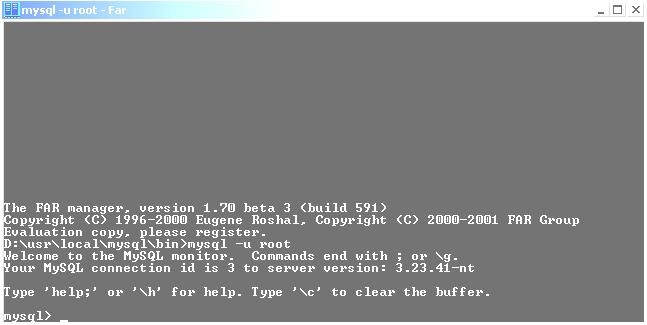 Рисунок 3 - Успешный запуск консоли Если вы это получили, значит вы успешно вошли в консоль mysql, которая используется для администрирования сервера. Для составления отчета вам понадобятся приведение команд, которые вы будете посылать на сервер. В MySQL имеется возможность ведение протокола выполняемых команд, чтобы запустить ведение протокола необходимо выполнить команду \T filename !!! обязательно в верхнем регистре. Filename – имя файла, в который будут записываться команды (создается автоматически при выполнении команды, и действует во время жизни сеанса, т.е. в случае отключения от сервера лог прерывается и для возобновления необходимо повторить команду с выводом в новый файл, так как команда затирает имеющиеся в файле данные). Просмотр списка БД, доступных на сервере осуществляется командой SHOW DATABASES. Для выполнения в строке наберите команду: show databases. Командой: USE MYSQL; – выбираем текущую БД где MYSQL имя БД. Система привилегий и безопасность в MySQL User Db Host Пользовательские привилегии База данных mysql и таблицы привилегий. Итак, вы успешно вошли в базу данных mysql, которая используется для администрирования сервера. Что же здесь находится? А находятся здесь 5 таблиц, которые ничем не отличаются от других таблиц баз данных, за исключением того, что эти таблицы используются для предоставления доступа к базам данных и таблицам в них пользователям. Рассмотрим каждую из них. Введите следующую команду, show tables, которая покажет таблицы в базе данных mysql. Кратко рассмотрим функции каждой из таблиц: Таблица User Определяет, разрешено ли пользователю, пытающемуся подключиться к серверу делать это. Содержит имя пользователя, пароль а также привилегии. Если ввести команду show columns from user; то получим следующее: Таблица 3- Структура таблицы User
Изначально эта таблица содержит пользователя root без пароля. По умолчанию root может входить с любого хоста, имеет все привилегии и доступ ко всем базам данных.Также в таблице содержится запись для пользователя '%'. В БД MYSQL содержатся таблицы, называемых таблицами привилегий. Система привилегий будет подробно рассмотрена далее, а пока вы можете выполнить команды на добавления своего пользователя: Для добавления нового пользователя your_name, можно выполнить следующие операторы языка (Insert):
Если необходимо выделить все столбцы таблицы, то необходимо набрать * в качестве аргумента команды select. Чтобы изменения вступили в силу нужно перегрузить сервер, предварительно закончив текущий сеанс работы командой quit.
После установки пароля для пользователя нужно перезагрузить сервер командой mysqladmin reload, чтобы изменения вступили в силу. После этого можно попробовать войти снова:
Если же после этой операции вы не получите приглашение ко входу, то необходимо будет повторить вход в сервер под учетной записью ROOT и назначить необходимые права. Т.о., недостаточно добавить сведения о пользователе в системную БД, дополнительно необходимо назначить права пользователю, после чего можно начинать настраивать таблицы привилегий, вводить новых пользователей, создавать базы данных и таблицы, то есть делать все то, что называется администрированием. Назначить права можно указанием инструкцией INSERT для заполнения соответствующие привилегии (перечень привилегий см. Таблица 3)
Если пароль был случайно забыт, чтобы его задать по новой, придется стереть файлы mysql.frm mysql.MYI и mysql.MYD из папки с базами данных, затем запустить скрипт mysql_install_db и повторить все по новой. Можно воспользоваться ключом MYSQL и ввести --skip-grant-tables, при этом все пароли будут имеет пустое поле. Команда имеет вид mysqld --skip-grant-tables. |
